Microsoft Visio 에서 PERT(Program Evaluation and Review Technique) 차트를 사용하여 프로젝트를 시작할 때 작업을 구성하고, 기간을 설정하고, 종속성을 설명할 수 있습니다.
PERT 차트를 사용하여 특정 목표에 대한 단계를 표시할 수도 있습니다. 예를 들어 PERT 차트는 부서에서 2년 간의 수익 목표를 달성하는 데 필요한 단계를 간략하게 보여 줄 수 있습니다.
참고: Visio PERT 차트는 수동 그리기입니다. 보다 자동화된 일정 예약 솔루션을 선호하고 Visio 2016 이상 버전을 사용하는 경우 Visio에서 타임라인 Create 참조하세요.
실행할 작업
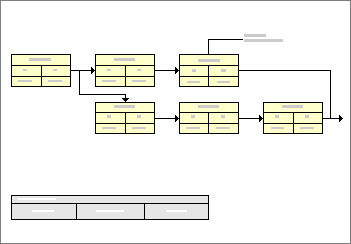
PERT 차트에서 각 사각형 셰이프 또는 노드는 작업을 나타냅니다. 작업 사이의 연결은 종속성을 나타냅니다.
PERT 차트 구조 만들기
각 프로젝트 작업 또는 단계는 노드로 표시됩니다. 노드는 작업 데이터를 기록할 수 있는 섹션으로 나누어집니다.
먼저 각 작업에 대한 노드를 드로잉 페이지로 끌어다 놓습니다. 그런 다음 노드를 연결하여 작업이 완료되어야 하는 순서 및 작업 간의 종속성을 나타냅니다.
-
Visio의 파일 메뉴에서 새로 만들기, 일정을 차례로 가리킨 다음 PERT 차트를 클릭합니다.
-
PERT 차트 셰이프 스텐실에서 PERT 1 또는 PERT 2 셰이프를 드로잉 페이지로 끌어서 첫 번째 노드를 만듭니다.
-
두 번째 PERT 1 또는 PERT 2 셰이프를 드로잉 페이지로 끌어서 두 번째 노드를 만듭니다.
-
동적 연결선 셰이프를 드로잉 페이지로 끌어다 놓습니다.
-
연결선 바깥쪽을 클릭하여 화살촉이 있는 끝을 표시하고 연결선을 선택한 다음 전체 셰이프 주위에 상자가 표시될 때까지 화살촉이 없는 끝을 첫 번째 노드의 가운데로 끕니다.
참고: 상자는 Visio 2016 최신 버전에서 녹색입니다.
-
같은 방법으로 연결선의 다른 끝을 두 번째 노드에 연결합니다.
셰이프를 이동하면 가장 가까운 점에 연결된 상태로 유지됩니다.
-
각 프로젝트 작업 또는 단계가 노드로 표시될 때까지 노드 셰이프를 계속 끌어서 연결합니다.
PERT 차트에 정보 추가
작업 정보를 노드 및 노드 사이의 연결선에 추가할 수 있습니다.
노드에 작업 정보 추가
-
노드를 클릭하여 선택합니다.
-
작업의 이름을 입력하여 노드의 기본 텍스트를 바꿉니다.
-
노드의 하위 영역 중 하나를 클릭하여 선택한 다음 기본 텍스트를 대체할 텍스트를 입력합니다.
참고: 노드 하위 영역의 기본 텍스트는 추가할 수 있는 정보 유형에 대한 지침으로만 사용하세요. 예를 들어 예정 완료 날짜라는 PERT 2 셰이프의 하위 영역에 작업의 기간이나 작업과 관련된 다른 모든 텍스트를 입력할 수 있습니다.
-
각 노드의 기본 텍스트를 모두 바꿀 때까지 3단계를 반복합니다.
팁: 기본 텍스트를 삭제하고 노드의 하위 영역을 비워 두려면 하위 영역을 선택한 다음 스페이스바를 누릅니다.
연결선에 텍스트 추가
-
연결선을 클릭하여 선택합니다.
-
연결선에서 표시하려는 텍스트를 입력합니다.
PERT 차트 세부 조정
|
목표 |
수행할 작업 |
|---|---|
|
노드의 작업 이름 변경 |
|
|
노드 하위 영역의 텍스트 수정 |
|
|
연결선의 텍스트 수정 |
|
|
노드 이동 |
참고: 노드를 이동한 후 연결선의 경로가 마음에 들지 않으면 연결선의 끝점 중 하나 위에 포인터를 놓고 노드의 새 연결점(파란색 x)으로 끕니다. 새 연결점 주위에 빨간색 사각형이 표시되는지 확인합니다. |
|
노드 삭제 |
참고: 노드를 새 노드로 바꾸지 않으려면 노드를 가리키는 연결선을 클릭한 다음 Delete 키를 다시 누릅니다. |
프로젝트의 계층적 요약 만들기
프로젝트의 작업에 대해 브레인스토밍하고 스케줄링을 시작하기 전에 작업이 서로 어떻게 관련되는지에 대한 그림을 만들 수 있습니다. PERT 차트 스텐실에서 특별히 디자인된 셰이프를 사용하여 계층적 작업 요약을 신속하게 만들 수 있습니다.
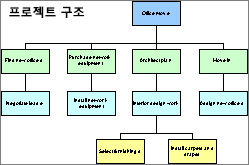
PERT 차트 셰이프 스텐실에서 요약 구조 셰이프를 사용하여 프로젝트의 작업 간 관계를 구상할 수 있습니다.
계층적 작업 요약 만들기
-
파일 메뉴에서 새로 만들기, 일정을 차례로 가리킨 다음 PERT 차트를 클릭합니다.
-
PERT 차트 셰이프 스텐실에서 요약 구조 셰이프를 드로잉 페이지로 끕니다.
-
두 번째 요약 구조 셰이프를 드로잉 페이지로 끌어서 첫 번째 셰이프 아래에 배치합니다.
-
두 번째 셰이프의 컨트롤 핸들을 끌어서 첫 번째 셰이프 아래쪽에 있는 연결점에 붙입니다.
-
프로젝트의 모든 작업을 문서화할 때까지 계속해서 요약 구조 셰이프를 끌어서 컨트롤 핸들을 계층 구조의 더 높은 위치에 있는 셰이프에 붙입니다.










